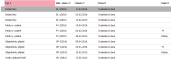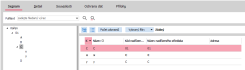Střediska - záložka Souvislosti
Záložka Souvislosti umožňuje vypsat si záznamy z jiných agend, které se odkazují na aktuální záznam ze záložky Seznam v této agendě. Které typy záznamů si přejete vypsat, si můžete zvolit (viz tlačítko Vybrané typy). Vypsané doklady si můžete standardně prohlížet v agendě, do které patří (viz tlačítko Otevřít v agendě). Obvykle se jedná o řádky dokladů vystavených na dané středisko, ale obecně může jít o libovolný záznam. Zde např. zakázky, obchodní případy, projekty.
Záložka Souvislosti je k dispozici pouze tehdy, máte-li k zobrazení souvislostí v této agendě nastaveno odpovídající přístupové právo.
V horní části záložky je k dispozici položka:
| Název | Popis |
|---|---|
| K objektu | Zobrazuje identifikaci střediska, k němuž jsou záznamy v této záložce zobrazeny, tj. aktuálního střediska ze záložky Seznam. |
V zobrazeném seznamu je možno zobrazit všechny související záznamy nebo si tyto filtrovat jen za některé:
- Omezení za datum
Zobrazené záznamy si lze omezit podle data vystavení souvisejících záznamů (dokladů). K tomu slouží první část omezovacího panelu v číselnících v horní části záložky Seznam. Datumy se po prvním vstupu na záložku defaultně předvyplní podle počátku a konce aktuálního období:

V záložce budou vypsány záznamy s datem vystavení v uvedeném intervalu.
-
Omezení za firmu
Záznamy je možné omezit také podle firmy. Pokud toto omezení nechcete uplatnit, ponechte zatrženou volbu Bez ohledu.

V záložce budou vypsány pouze záznamy s vazbou na zvolenou firmu.
-
Omezení za typ dokladu
Výpis lze omezit také na určité typy záznamů. K dispozici je tlačítko Vybrané typy, které vyvolá dialog Nastavení omezení se seznamem všech typů dokladů ve formě zatrhávacích polí. Můžete označit, které typy dokladů chcete v záložce zobrazovat. Defaultně jsou zatrženy všechny typy.
Tlačítko Vybrané typy slouží k omezení za určité typy dokladů (záznamů).
V zobrazeném dialogu s nabídkou typů dokladů jsou k dispozici tlačítka Uložit jako, Přejmenovat a Odstranit, kterými si je možné určitou kombinaci typů dokladů uchovat pro budoucí použití jako uložené omezení. Tlačítko Vybrané typy se následně změní na multifunkční tlačítko a uložené omezení se přidá do jeho kontextového menu.
-
Omezení "Včetně podřízených"
Výpis lze omezit i podle hierarchie Stromový seznam. Jak lze tvořit a využívat stromová struktura, se dozvíte v samostatné kapitole: Číselníky se stromovou strukturou. Zde, v záložce Souvislosti, lze nastavit, zda chcete zobrazit seznam záznamů pouze ve zvolené větvi (políčko zůstane nezaškrtnuté) nebo ve zvolené větvi včetně všech podřízených větví (políčko je zaškrtnuté).
Umístění tlačítka "včetně podřízených" v záložce Souvislosti.
POZOR, v seznamu souvislostí v této záložce jsou uvedeny všechny související záznamy vyhovující zvolenému datumu a typům nastaveným pro zobrazování bez uplatnění případných přístupových práv uživatele k chráněným objektům.
Nicméně po otevření odpovídající agendy zdrojových dokladů ať už funkcemi Doklad resp. Doklady z této záložky nebo samostatně, jsou již k dispozici jen ty záznamy, které vyhovují přístupovým právům uživatele, jelikož v omezení záznamů dané agendy se vezmou v potaz i omezení podle přístupových práv, viz Omezení versus Přístupová práva.
Následuje seznam souvisejících záznamů vyhovujících omezení zadanému výše. Zobrazené položky (v systémové definici):
| Název | Popis |
|---|---|
| Typ | Obecně typ souvisejícího záznamu, obvykle se jedná o typ dokladu. |
| Zobr. název | Zobrazované jméno dané souvislosti. U souvisejících dokladů se zobrazuje číslo dokladu, obecně ale, není-li související záznam doklad, může jít o libovolný jiný údaj. |
| Datum | Datum vystavení dokladu (resp. záznamu). |
| Firma | Obsah položky Firma z hlaviček příslušných dokladů (resp. záznamů). |
| Popis | Obsah položky Popis z hlaviček příslušných dokladů (resp. záznamů). |
V dolní části záložky je k dispozici lišta navigátoru:
Navigátor v této subzáložce.
Navigátor v této záložce obsahuje tlačítka:
- Pro pohyb kurzoru po seznamu importovaných dokladů a hledání hodnoty v seznamu.
-
Doklady - Zobrazí všechny záznamy (doklady) stejného typu, jako je typ aktuálního záznamu.
Jedná se o funkční tlačítko s volbou:
- otevřít zde - otevře agendu příslušných záznamů (dokladů) "přes" agendu Střediska, lze vyvolat také klávesovou zkratkou ctrl+F6
- otevřít samostatně.
Podle této volby funkce vyvolá agendu aktuálního záznamu (dokladu) a otevře ji buď "přes" agendu Střediska anebo samostatně. Zde jsou k dispozici všechny funkce dané agendy. Takto odtud vyvolaná agenda se otevře rovnou s přednastaveným omezením, tzv. červeným omezením, a to za všechny záznamy (doklady) daného typu související s aktuálním střediskem).
Toto červené omezení však můžete v záložce Omezení vyvolané agendy standardně zrušit (vyčistit) a získat záznamy podle libovolného jiného omezení, nebo zcela bez omezení (a mít pak k dispozici seznam všech existujících záznamů (dokladů) daného typu apod.)
-
Doklad - Obdoba funkce Doklady, ale zobrazí pouze jeden (aktuální) doklad. Otevření agendy s aktuálním záznamem "přes" agendu Střediska lze vyvolat také klávesovou zkratkou F6.
-
Otevřít v agendě - pro otevření agendy s daným dokladem, kde si můžete doklady prohlížet, opravovat, zobrazovat doklady apod. Po stisku tohoto tlačítka se v samostatném okně otevře odpovídající agenda dokladu, defaultně omezená za daný doklad (tzv. červené omezení). Toto červené omezení však můžete v záložce Omezení dané agendy standardně zrušit (vyčistit) a získat záznamy podle libovolného jiného omezení nebo zcela bez omezení (a mít pak k dispozici seznam všech takových dokladů apod.). K dispozici jsou všechny funkce vyvolané agendy.
Pokud před stisknutím tlačítka Otevřít v agendě označíte několik záznamů, červené omezení se nastaví na všechny označené záznamy. Pokud označíte záznamy různých typů, otevře se pro každý typ příslušná agenda zafiltrovaná na označené záznamy.
Pod lištou navigátoru je k dispozici Panel pro vyhledávání, třídění. Za jakých okolností je k dispozici a co pro něj dále platí, viz popis daného panelu. Dále viz Řazení, třídění, vyhledávání v seznamech. Na tomto místě je možné třídit podle následujících položek:
- Datum
- Firma
- ID třídy
- Popis
- Typ
- Vlastní ID
- Zobr. název
Pro rychlý výběr třídění lze rovněž použít kliknutí na hlavičku sloupce (jen u sloupců, které třídění podporují). Dále může být k dispozici třídění podle uživatelsky definovaných sloupců.
Zobrazení seznamu v této záložce
V některé části této záložky může být zobrazen Seznam (Panel pro zobrazení seznamu na jiných záložkách), tedy záznamy ze záložky seznam (podrobněji viz Společné prvky v číselnících - záložka Detail).
Zobrazení seznamu závisí na aktuálním nastavení v menu Nastavení pro danou agendu a přihlášeného uživatele.
Funkce k této záložce:
| Název | Kl. | Doplňující popis |
|---|---|---|
| Občerstvit |
F11 |
Jedná se o klasické občerstvení, ale záznamů v této subzáložce. |